Cara Mengatasi Gagal Login ke OneDrive di Android
Cara Mengatasi Gagal Login ke OneDrive di Android. Penyimpanan cloud adalah salah satu alat paling penting dalam dunia digital, dan OneDrive dari Microsoft adalah salah satu solusi yang paling banyak digunakan. Namun, seperti halnya aplikasi lainnya, terkadang pengguna mengalami kesulitan saat mencoba untuk login ke OneDrive di perangkat Android. Jika Anda menghadapi masalah ini, jangan khawatir! Ada beberapa langkah sederhana yang dapat Anda coba untuk mengatasinya.
1. Periksa Koneksi Internet Anda
Masalah pertama yang sering menyebabkan kesulitan dalam masuk ke OneDrive adalah koneksi internet yang buruk. Pastikan bahwa Anda terhubung ke jaringan Wi-Fi atau memiliki data seluler yang cukup. Berikut adalah beberapa langkah untuk memeriksa koneksi Anda:
• Jika menggunakan Wi-Fi:
• Geser layar dari atas untuk membuka Quick Settings dan pastikan Wi-Fi aktif.
• Jika tidak terhubung, pilih jaringan yang tersedia dan coba lagi.
• Jika menggunakan Data Seluler:
• Periksa ikon data seluler di bagian atas layar. Pastikan sinyalnya kuat.
• Jika data seluler mati, aktifkan kembali dari Quick Settings dan coba login.
Jika internet Anda stabil dan Anda masih tidak bisa masuk, coba langkah berikutnya.
2. Nonaktifkan VPN yang Sedang Digunakan
Jika Anda menggunakan VPN, itu bisa mempengaruhi koneksi aplikasi OneDrive, karena beberapa VPN mungkin memblokir akses ke layanan tertentu. Cobalah untuk mematikan VPN sementara waktu dan lihat apakah masalahnya teratasi. Berikut cara menonaktifkan VPN:
• Buka aplikasi VPN yang Anda gunakan.
• Pilih opsi Disconnect atau Nonaktifkan.
• Setelah itu, coba login kembali ke OneDrive.
Jika masalahnya hilang setelah VPN dinonaktifkan, Anda mungkin perlu mengonfigurasi pengaturan VPN Anda atau mencoba server lain yang lebih kompatibel dengan OneDrive.
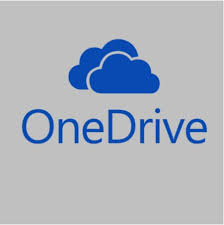
3. Bersihkan Cache dan Data Aplikasi OneDrive
Terkadang, masalah dalam login ke aplikasi bisa disebabkan oleh cache atau data yang korup. Menghapus cache dan data aplikasi OneDrive dapat membantu mengatasi masalah tersebut. Berikut cara melakukannya:
1. Buka Pengaturan perangkat Anda.
2. Pilih Aplikasi atau Manajer Aplikasi.
3. Temukan dan pilih aplikasi OneDrive.
4. Klik Penyimpanan dan pilih Hapus Cache serta Hapus Data.
5. Setelah itu, coba buka kembali aplikasi OneDrive dan masuk lagi.
Dengan membersihkan cache, Anda dapat menghilangkan file sementara yang mungkin mengganggu proses login.
4. Instal Ulang Aplikasi OneDrive
Jika langkah sebelumnya tidak berhasil, menginstal ulang aplikasi OneDrive bisa menjadi solusi yang efektif. Berikut adalah cara untuk menginstal ulang OneDrive:
1. Buka Pengaturan perangkat Anda dan pilih Aplikasi.
2. Temukan OneDrive, lalu pilih Copot Pemasangan.
3. Setelah aplikasi terhapus, buka Google Play Store, cari OneDrive, dan pilih Pasang.
4. Setelah aplikasi terinstal, buka OneDrive dan coba login lagi.
Instalasi ulang sering kali dapat memperbaiki masalah yang disebabkan oleh aplikasi yang rusak atau versi yang tidak kompatibel.
5. Coba Login Menggunakan Perangkat Lain
Untuk memastikan apakah masalahnya terkait dengan akun atau perangkat Anda, coba login ke OneDrive menggunakan perangkat lain, seperti komputer atau tablet.
• Jika Anda bisa login di perangkat lain, kemungkinan masalahnya ada di perangkat Android Anda.
• Jika Anda tidak bisa login di perangkat lain, masalah mungkin terkait dengan akun Anda, dan Anda bisa mencoba mereset kata sandi.
Jika akun Anda bermasalah, kunjungi halaman pemulihan akun Microsoft atau coba reset kata sandi untuk mengakses OneDrive kembali.
6. Pastikan Aplikasi OneDrive Terbaru
Terkadang, masalah login dapat disebabkan oleh aplikasi yang belum diperbarui. Pastikan Anda menggunakan versi terbaru dari OneDrive untuk memaksimalkan fungsionalitasnya:
1. Buka Google Play Store.
2. Ketuk ikon profil di pojok kanan atas dan pilih Aplikasi & game saya.
3. Di tab Perbarui, cari OneDrive dan ketuk Perbarui jika tersedia.
4. Setelah pembaruan selesai, coba buka OneDrive dan login.
Menggunakan versi terbaru memastikan bahwa Anda mendapatkan perbaikan bug dan peningkatan kinerja terbaru.
7. Periksa Status Layanan OneDrive
Terkadang, masalah login bukan disebabkan oleh perangkat Anda, melainkan karena gangguan pada layanan OneDrive itu sendiri. Jika layanan sedang mengalami gangguan, Anda mungkin tidak dapat mengakses akun Anda.
Untuk memeriksa status layanan OneDrive:
1. Kunjungi halaman status layanan Microsoft.
2. Cari status untuk OneDrive dan periksa apakah ada gangguan atau pemeliharaan sistem yang sedang berlangsung.
Jika status menunjukkan bahwa layanan sedang bermasalah, Anda hanya perlu menunggu beberapa saat hingga gangguan selesai.
Kesimpulan: Menangani Masalah Masuk ke OneDrive dengan Mudah
Menghadapi masalah masuk ke OneDrive di perangkat Android bisa sangat mengganggu, terutama jika Anda membutuhkan akses cepat ke file penting. Namun, dengan mengikuti langkah-langkah di atas, Anda dapat mengatasi sebagian besar masalah login dengan mudah. Pastikan koneksi internet Anda stabil, nonaktifkan VPN jika diperlukan, dan selalu perbarui aplikasi Anda untuk mendapatkan pengalaman terbaik.
Jika Anda masih mengalami kesulitan setelah mencoba langkah-langkah ini, ada baiknya untuk menghubungi dukungan teknis Microsoft untuk mendapatkan bantuan lebih lanjut. Dengan cara ini, Anda dapat memastikan bahwa akses ke file Anda di OneDrive tetap lancar dan aman.






